آموزش بازیابی پسورد فراموش شده واتساپ
اگرچه پیامرسان واتساپ برای ورود به حساب کاربری هیچ رمز عبوری از کاربر نمیخواهد اما قابلیت تأیید دو مرحلهای را به کاربران خود ارایه میدهد تا از این طریق بتواند در صورتی که سیمکارت شما به سرقت رفت از دسترسی افراد سودجو به حسابتان محافظت کند.

اگرچه پیامرسان واتساپ برای ورود به حساب کاربری هیچ رمز عبوری از کاربر نمیخواهد اما قابلیت تأیید دو مرحلهای را به کاربران خود ارایه میدهد تا از این طریق بتواند در صورتی که سیمکارت شما به سرقت رفت از دسترسی افراد سودجو به حسابتان محافظت کند. اگر به هر دلیلی این پسورد را فراموش کردهاید، اصلا نگران نباشید چراکه در ادامه این مطلب قصد داریم نحوه تنظیم مجدد این پین 6 رقمی را آموزش دهیم؛ با ما همراه باشید.
تذکر: شما باید در ابتدا تأیید دو مرحلهای را از قسمت تنظیمات فعال کنید؛ زیرا این قابلیت به صورت خودکار در هنگام راهاندازی حساب کاربری فعال نمیشود.
بدیهی است، اگر شما آن را فراموش کردهاید، باید پین خود را بازیابی کنید. اما زمانی که شما تلفن همراه خود را عوض میکنید، ممکن است باز هم به بازیابی پسورد نیاز داشته باشید زیرا پس از اینکه واتساپ را دانلود و در دستگاه جدید نصب کردید، کد تایید دو مرحلهای از شما درخواست خواهد شد. البته شما نمیتوانید همان پسورد مورد استفاده قبلی را بازیابی کنید، اما با بازنشانی پین خود میتوانید به حساب خود دسترسی داشته باشید.
برای شروع ابتدا نرمافزار را باز کرده و زمانی که از شما درخواست وارد کردن پسورد را میکند، گزینه Forgot PIN را لمس کنید.

در پنجره پاپآپ نمایش داده شده گزینه ارسال ایمیل (Send Email) را لمس کنید. با انجام این کار یک پیام به آدرس ایمیلی که در هنگام تنظیم تایید دو مرحلهای اعلام کردهاید، ارسال میشود.
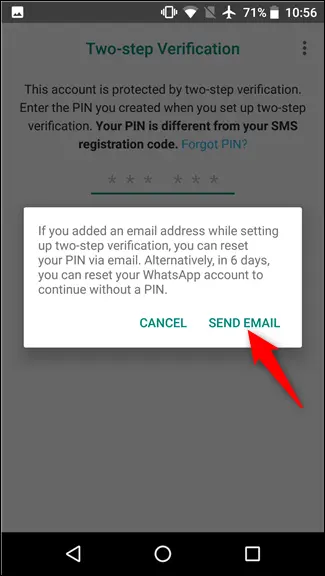
تذکر: اگر شما در زمان راهاندازی ایمیلی را وارد نکرده باشید باید به مدت 7 روز برای دریافت پسورد جدید از طریق برنامه منتظر بمانید. در این حالت ممکن است هر گونه پیامی که شما در این زمان دریافت کردهاید، حذف شود. به همین دلیل، اگر شما برای حسابتان یک آدرس ایمیل تنظیم نکردهاید، لازم است که این کار را انجام دهید، به خصوص اگر بخواهید تایید دو مرحلهای را تنظیم کنید.
پس از انجام این کار، روی دکمه OK ضربه بزنید. بعد از چند ثانیه برای تأیید دو مرحلهای، یک ایمیل به همراه یک لینک را دریافت خواهید کرد.
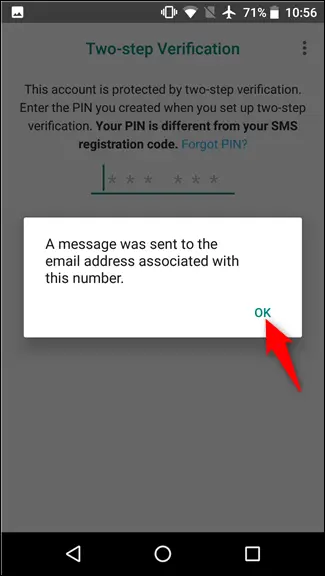
کافی است روی لینک کلیک کرده تا به حساب کاربری واتساپ خود در مرورگرتان هدایت شوید.
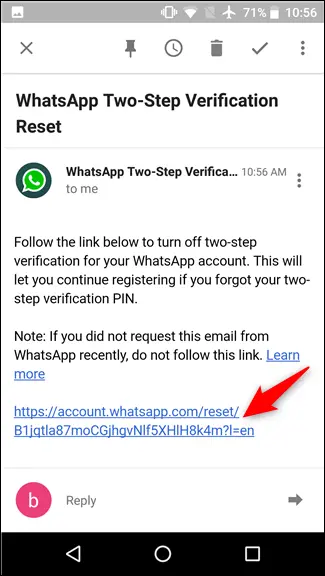
در این مرحله باید تأیید کنید که واقعا میخواهید تأیید دو مرحلهای را خاموش کنید.
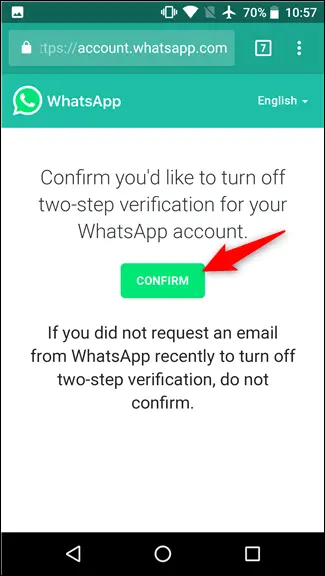
این در واقع همه آن کاری است که نیاز بود، انجام دهید. از اینجا شما میتوانید به برنامه خود وارد شوید و دوباره فرآیند ارسال و دریافت پیامها را آغاز کنید.
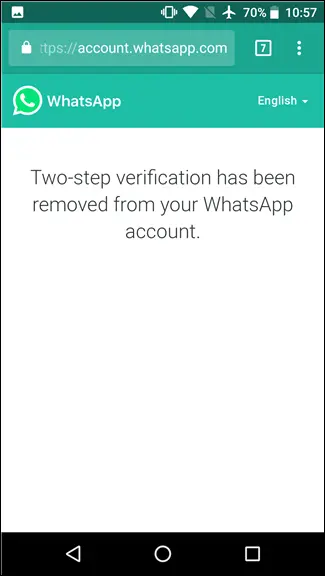
البته توجه داشته باشید که چون در نهایت یک قابلیت امنیت اضافی را غیرفعال کردهاید، لازم است تا دوباره تأیید دو مرحلهای را تنظیم کنید، زیرا حساب شما تا زمانی که این قابلیت مجددا فعال نشده باشد، کاملا امن نیست.






